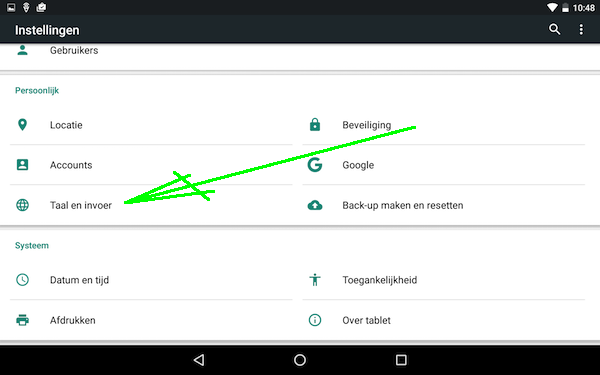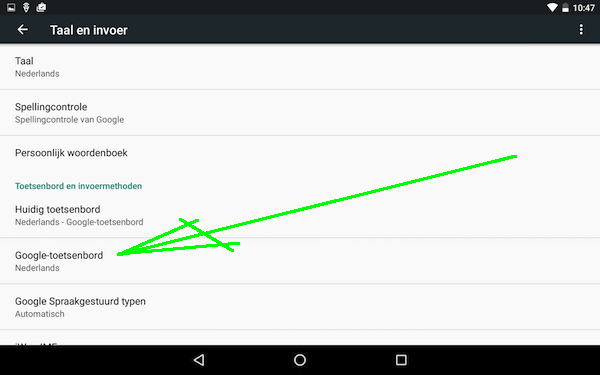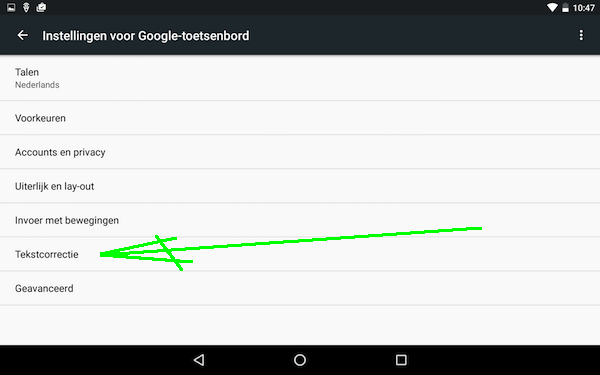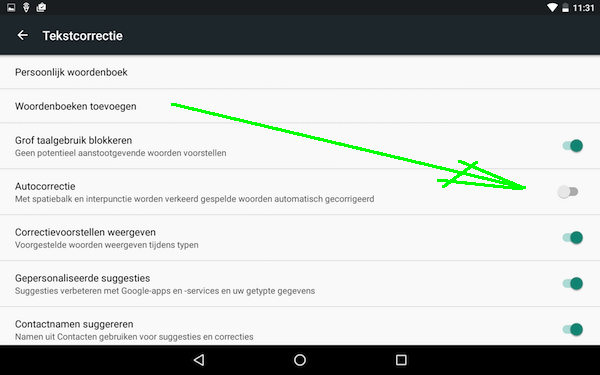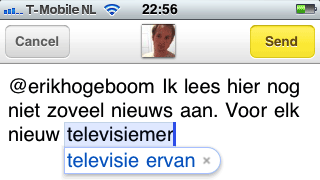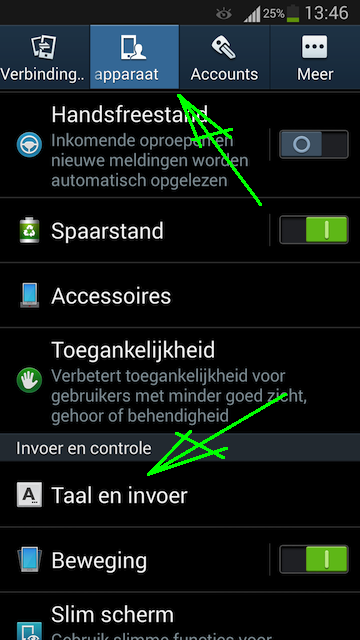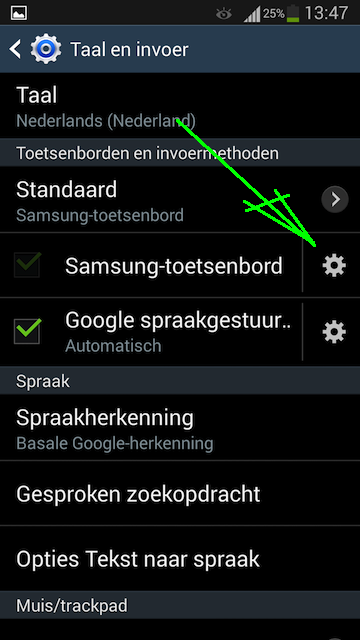De verschillende Android-apparaten werken niet allemaal hetzelfde.
Dit komt omdat sommige fabrikanten achterblijven met het upgraden van het besturingssysteem.
In dit voorbeeld gebruiken ik de instellingen van versie versie 6 en hoger van Android. De stappen op jouw tablet kunnen iets afwijken, maar in grote lijnen doorloopt je dezelfde werkwijze.
- Tik op instellingen
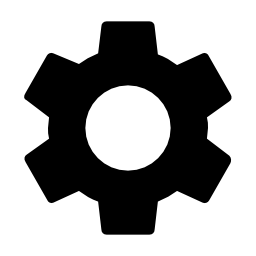
- Tik in het volgende scherm op Taal en invoer
- ... en in het volgende scherm op Google-toetsenbord.
- Tik onder instellingen voor Google-toetsenbord op Tekstcorrectie.
- Schuif nu de knop achter Autocorrectie naar links.